Печать расходной накладной
Есть документ «РасходнаяНакладная».
Необходимо организовать печать данного документа путем нажатия на кнопку.
Открываем документ в дереве объектов, находим закладку «Команды» в свойствах объекта и добавляем новую команду, называем ее «ПечатьРасходной». В свойствах команды указываем группу, в которой она будет отображаться и тип параметра команды.
В модуле команды записываем содержимое процедур. Процедуру «ПечатьРасходнойНакладной» легко составить с помощью конструктора запроса с обработкой проведения.
Листинг 1. Процедуры модуля «Команды»
|
&НаКлиенте Процедура ОбработкаКоманды(ПараметрыВыполнения) ТабДок
= Новый ТабличныйДокумент; ПечатьРасходнойНакладной(ПараметрыВыполнения, ТабДок); ТабДок.Показать(); КонецПроцедуры &НаСервере Процедура ПечатьРасходнойНакладной (ПараметрыВыполнения, ТабДок) Макет = Документы.РасходнаяНакладная.ПолучитьМакет("Макет"); Запрос = Новый Запрос; Запрос.Текст
= "ВЫБРАТЬ | РасходнаяНакладнаяТовары.Номенклатура, | ПРЕДСТАВЛЕНИЕ(РасходнаяНакладнаяТовары.Номенклатура), | РасходнаяНакладнаяТовары.Цена, | РасходнаяНакладнаяТовары.Количество, | РасходнаяНакладнаяТовары.Сумма |ИЗ | Документ.РасходнаяНакладная.Товары КАК РасходнаяНакладнаяТовары |ГДЕ | РасходнаяНакладнаяТовары.Ссылка = &Ссылка"; Запрос.УстановитьПараметр("Ссылка", ПараметрыВыполнения); Результат = Запрос.Выполнить(); ОбластьЗаголовок
= Макет.ПолучитьОбласть("Заголовок"); ОбластьПодвал
= Макет.ПолучитьОбласть("Подвал"); ОбластьШапкаТаблицы
= Макет.ПолучитьОбласть("ШапкаТаблицы"); ОбластьПодвалТаблицы
= Макет.ПолучитьОбласть("ПодвалТаблицы"); ОбластьДетальныхЗаписей
= Макет.ПолучитьОбласть("Детали"); ТабДок.Очистить(); ТабДок.Вывести(ОбластьЗаголовок); ТабДок.Вывести(ОбластьШапкаТаблицы); ТабДок.НачатьАвтогруппировкуСтрок(); ВыборкаДетальныеЗаписи
= Результат.Выбрать(); Пока ВыборкаДетальныеЗаписи.Следующий() Цикл ОбластьДетальныхЗаписей.Параметры.Заполнить(ВыборкаДетальныеЗаписи); ТабДок.Вывести(ОбластьДетальныхЗаписей,
ВыборкаДетальныеЗаписи.Уровень()); КонецЦикла; ТабДок.ЗакончитьАвтогруппировкуСтрок(); ТабДок.Вывести(ОбластьПодвалТаблицы); ТабДок.Вывести(ОбластьПодвал); КонецПроцедуры |
Кнопку «ПечатьРасходной» можно расположить на виду, например, на командной панели.
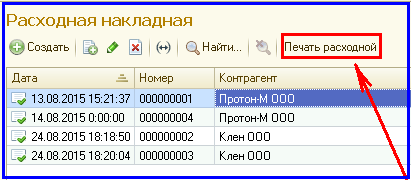
Рис. 1. Расположение кнопки «ПечатьРасходной»
И теперь при нажатии на кнопку «ПечатьРасходной» будет выводиться печатная форма документа как на рис. 2.
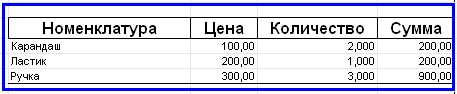
Рис. 2. Сама печатная
форма